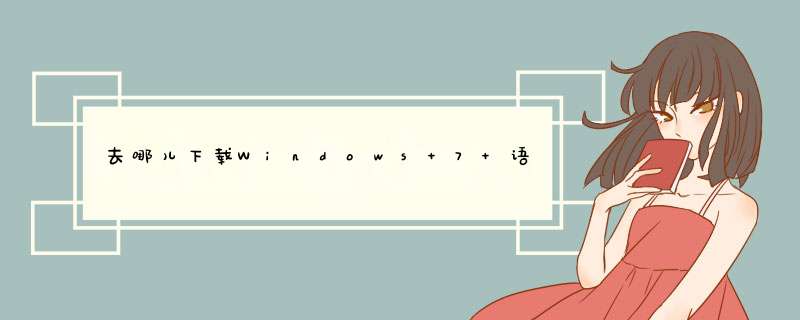
如果你是旗舰版的的话在windows
updates里就能下载到中文语言包,如果不是刚可以用工具手动安装(光语言包是不够的)。
Windows7
多国语言包:http://www.sqlead.com/windows-7-language-http-download/
手动安装方法:http://www.vcbeta.cn/article.asp?id=121
在 windows帮助与支持 找到的答案:安装或更改显示语言
可以更改 Windows 用于显示用户界面中向导、对话框、菜单和其他项目中文本的语言。有些显示语言是默认安装的,除此以外的其他显示语言则需要安装其他语言文件。
有两种类型的语言文件:
Windows 7 语言界面包 (LIP)。 Windows 7 LIP 提供用户界面中最广泛使用部分的翻译版本。LIP 可以免费下载。有关详细信息,包括可下载的语言列表,请转到 Microsoft 本地语言计划网站。
Windows 7 语言包。 Windows 7 语言包可提供大多数已翻译版本的用户界面。
在安装显示语言前,您需要访问语言文件。这些文件可以在您的计算机中、您网络上的计算机中或您的 Windows DVD 中找到。还可以从 Web 下载这些文件。有关语言包和语言界面包之间差别的详细信息,以及获取它们方法,请参阅“如何获取其他显示语言?”。
注意
在 Windows 7 旗舰版中,语言包可作为可选更新通过 Windows Update 获得。它们不是自动安装的。如果使用的是 Windows 7 企业版,则与系统管理员联系以获得有关安装其他语言的信息。
安装显示语言的步骤
双击文件打开安装程序以安装语言界面包 (LIP)。若要安装语言包,请执行下列步骤:
单击打开“区域和语言”。
单击“键盘和语言”选项卡。
在“显示语言”下,单击“安装/卸载语言”,然后按照以下步骤进行 *** 作。 如果系统提示您输入管理员密码或进行确认,请键入该密码或提供确认。
注意
“显示语言”部分仅在已安装了语言界面包或 Windows 版本支持语言包的情况下才可见。语言包仅在 Windows 7 旗舰版和 Windows 7 企业版中可用。
更改显示语言的步骤
更改显示语言时,有些程序的菜单和对话框中的文字可能不会变为您需要的语言。发生这种情况是因为该程序可能不支持 Unicode。有关更改程序(不支持 Unicode)的菜单和对话框中文字的详细信息,请参阅“更改系统区域设置”。
如果要为多个用户或欢迎屏幕设置显示语言,请参阅“将区域设置和语言设置应用于保留帐户”。
单击打开“区域和语言”。
单击“键盘和语言”选项卡。
在“显示语言”下,从列表中选择某种语言,然后单击“确定”。
注意
如果没有看到显示语言列表,则需要安装其他语言文件。
欢迎分享,转载请注明来源:内存溢出

 微信扫一扫
微信扫一扫
 支付宝扫一扫
支付宝扫一扫
评论列表(0条)